Зоом је популарно коришћена услуга видео конференција за састанке, вебинаре, аудио конференције, снимке састанака и ћаскање уживо. Ову платформу засновану на облаку развила је Зоом Видео Цоммуницатионс која помаже људима да се виртуелно састају и одржавају званичне састанке. Посебно у временима ЦОВИД-а, Зоом је играо велику улогу у одржавању контакта запослених, а такође је помогао компанијама да редовно спроводе виртуелне састанке како би посао наставио. Било да се ради о аудио или видео позиву, Зоом ради беспрекорно одлично на десктопу, лаптопу, таблету или чак на мобилном телефону. Сада замислите да вас поремете на важном Зоом састанку због грешке у коду. Заиста је неугодно суочити се са таквом ситуацијом и ако сте неко ко се бори са истим проблемом где имате сличан проблем са кодом грешке Зоом 2008, онда имамо савршен водич за вас који ће вам помоћи да га решите. Почнимо одмах тако што ћемо сазнати грешку, разлог иза ње и начине да је поправимо.
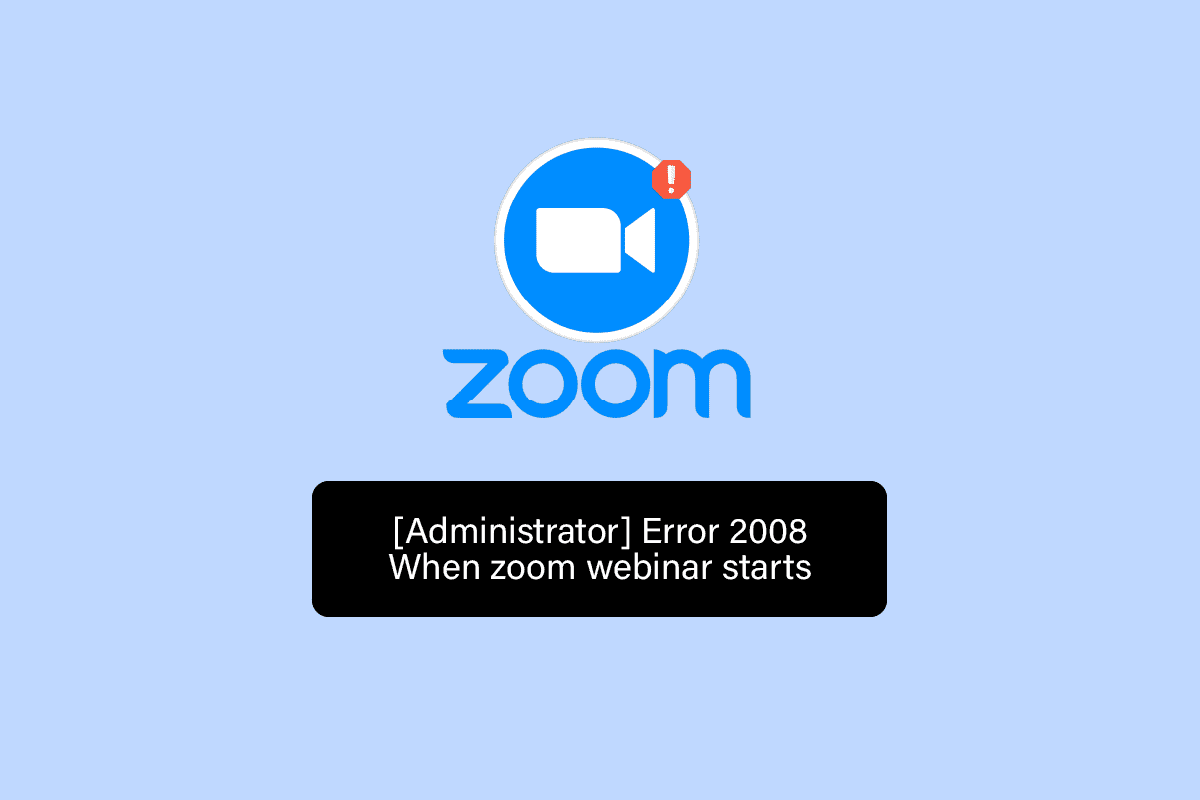
Преглед садржаја
Како да поправите Зоом Еррор Цоде 2008 у оперативном систему Виндовс 10
Дошло је до грешке зумирања 2008 када се лиценца за вебинар не примењује. Ово обично имплицира да корисник Зоом-а или нема важећу лиценцу за вебинар или је лиценца истекла. Било која од ових ситуација може изазвати грешку која резултира неисправним радом Зоом-а што омета покретање апликације.
Састанак има неочекивану шифру грешке 2008 која вас може спречити да присуствујете вебинару што је прилично досадно, посебно када вам је састанак изузетно важан. Али не брините јер имамо неке продуктивне исправке које ће вам помоћи да решите овај проблем и да присуствујете вебинару без икаквих прекида. Дакле, почнимо са нашом првом методом одмах:
Метод 1: Решите проблеме са Интернет везом
Зоом добро функционише са добром интернет везом, ако из неког разлога ваша мрежа не ради или је преслаба, Зоом може наићи на неке грешке. У овој ситуацији морате да проверите да ли је интернет конекција разлог зашто се код грешке Зоом 2008 појављује на вашем уређају. Да бисте то урадили, прва ствар која вам је потребна је а Тест брзине за вашу интернет везу која одређује колико је ваша веза стабилна.
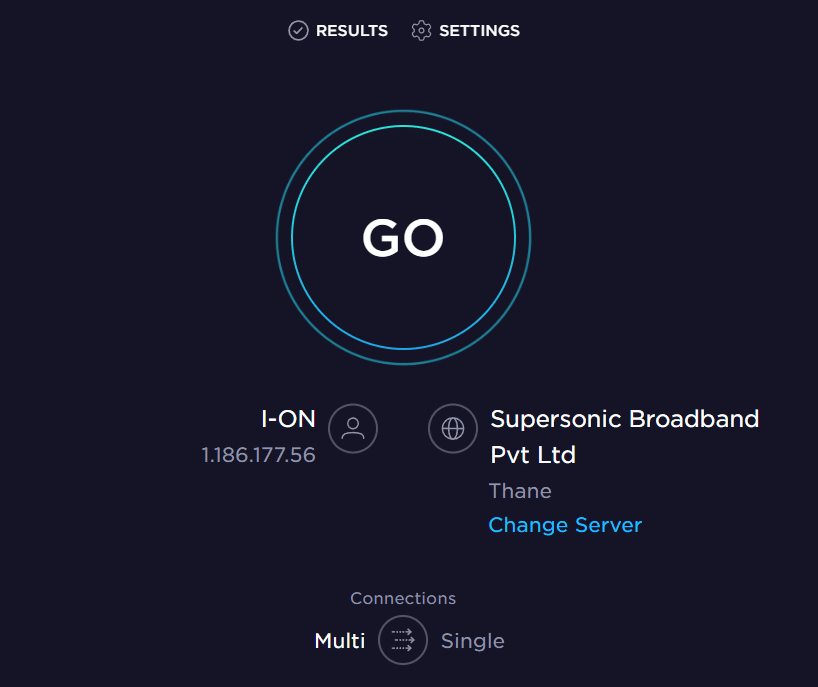
Ако је веза стабилна и јака, пређите на следећи метод да решите проблем грешке 2008. У случају да вам је брзина интернета заиста мала, погледајте наш водич о томе како да решите проблеме са мрежном везом у оперативном систему Виндовс 10 да бисте стабилизовали везу и покренули Зумирајте без прекида због интернета.
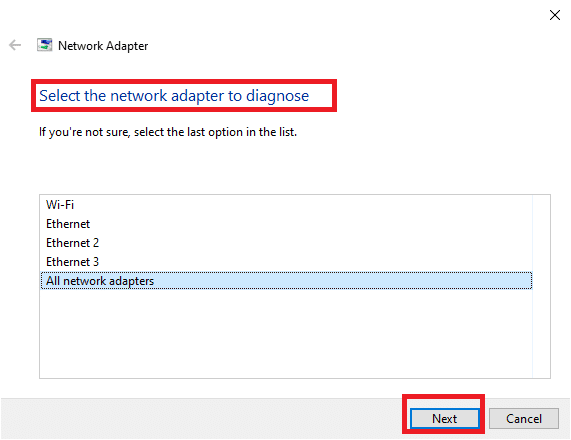
Метод 2: Одјавите се са свих уређаја и поново се пријавите
Следећи метод који је лако решење је да се поново пријавите на Зоом након што се одјавите са свих других уређаја. Коришћење апликације Зоом на више уређаја је сасвим у реду, али понекад, посебно током придруживања вебинару, може да се појави шифра грешке 2008, стога је практично у таквим случајевима да се поново пријавите на свој Зоом налог након што се одјавите са свих других уређаја.
1. Отвори Зоом у прегледачу ваше радне површине и ПРИЈАВИТЕ СЕ на свој налог.
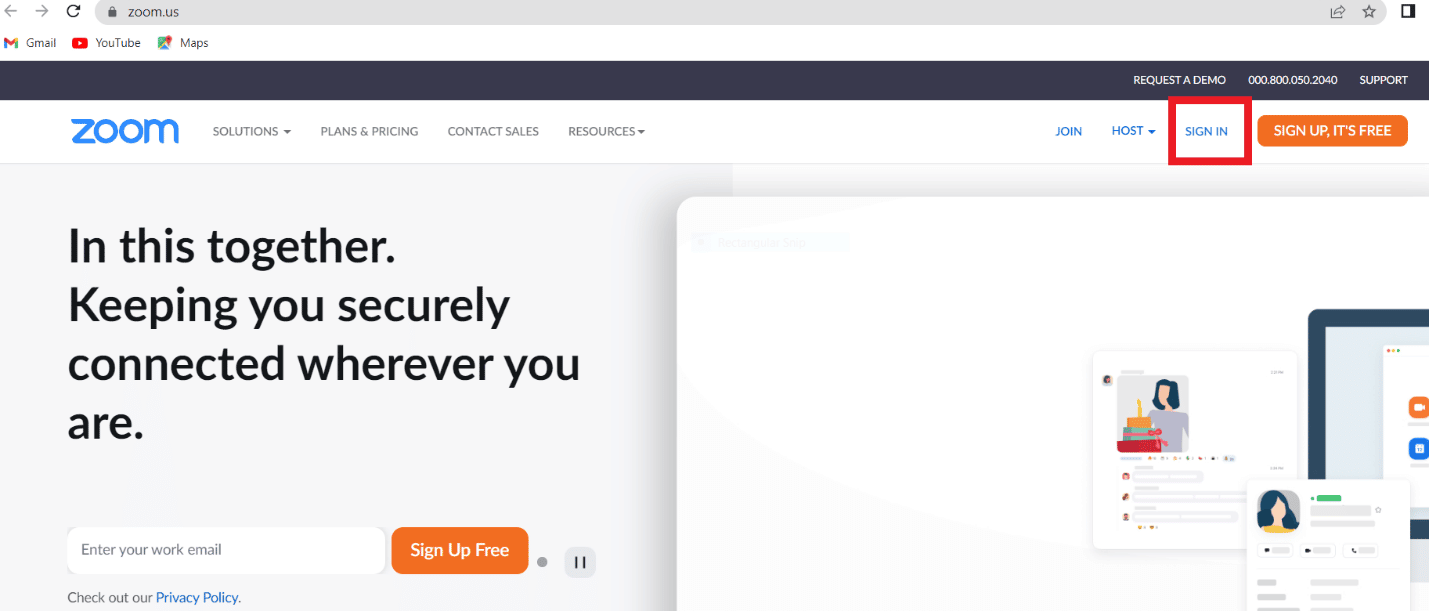
2. Сада идите на одељак Мој налог, кликните на мени Профил.
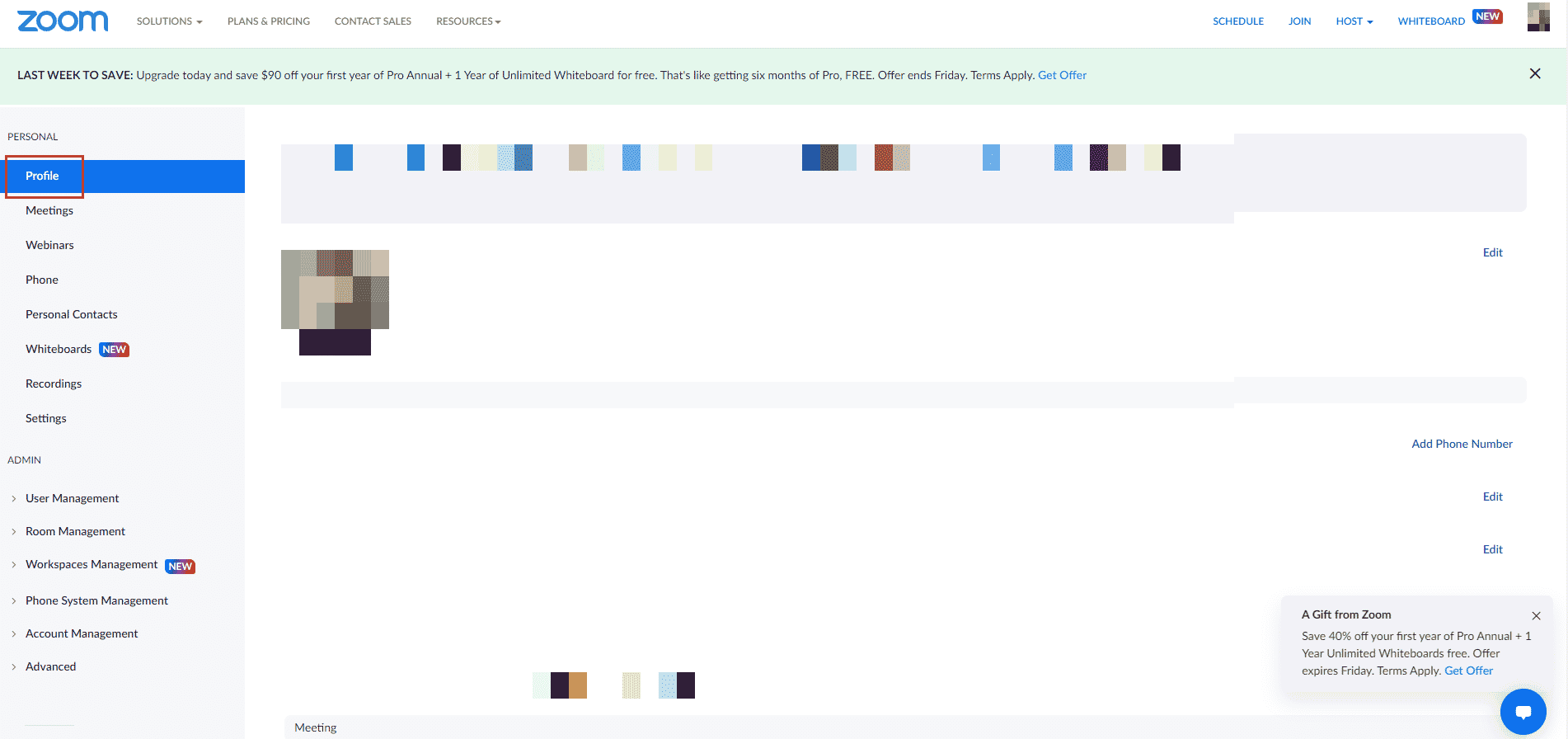
3. Затим померите надоле до одељка Пријава и кликните на опцију Одјави ме са свих уређаја.
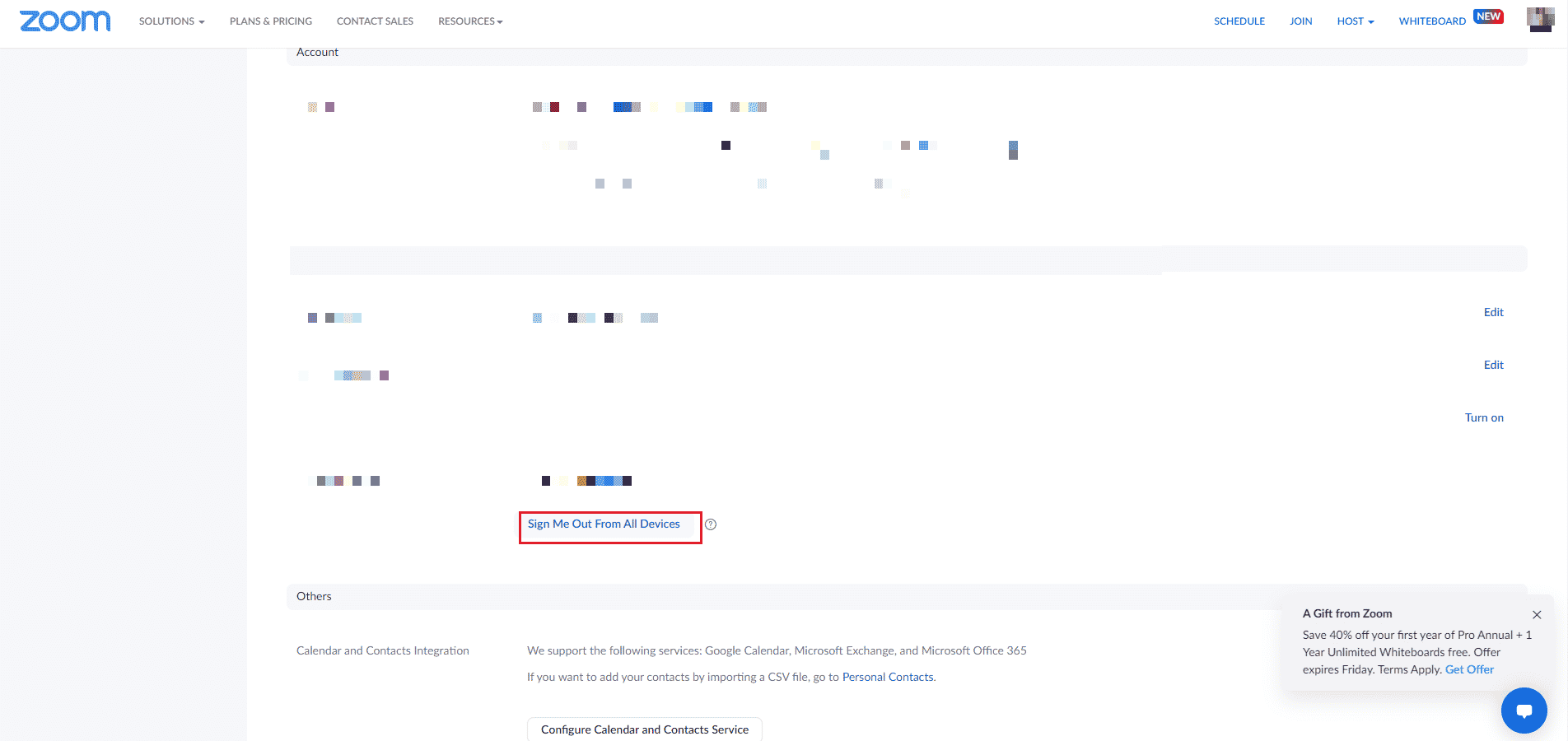
4. Када се одјавите, поново се пријавите на свој налог користећи своје акредитиве и проверите да ли састанак има неочекивани код грешке 2008 је исправљен.
Метод 3: Обришите кеш апликације Зоом
Зоом кеш је још један разлог зашто се суочавате са кодом грешке 2008 на Зоом-у. Кеш датотеке у апликацији чувају неке важне информације, али када се накупе, могу се оштетити и изазвати проблеме, прекидајући везу са вебинаром. Због тога је важно да обришете кеш апликације, што можете да урадите уз помоћ следећих корака:
1. Отворите апликацију Зоом на рачунару.
2. Сада кликните на слику у горњем десном углу.
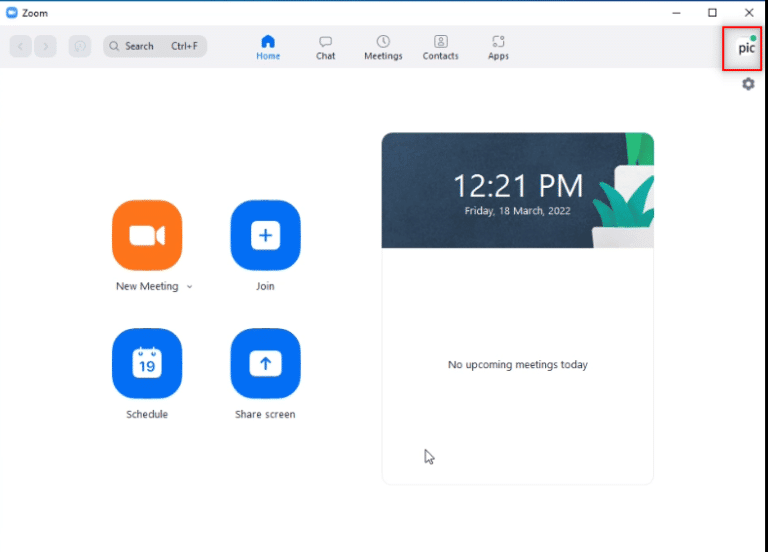
3. Затим изаберите Подешавања из падајућег менија који се појави.
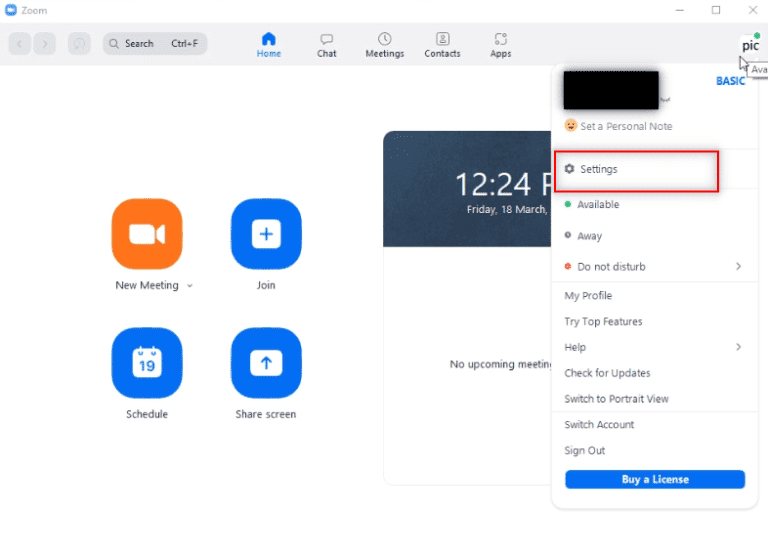
4. Изаберите Зоом Аппс са бочне табле испод одељка Опште.
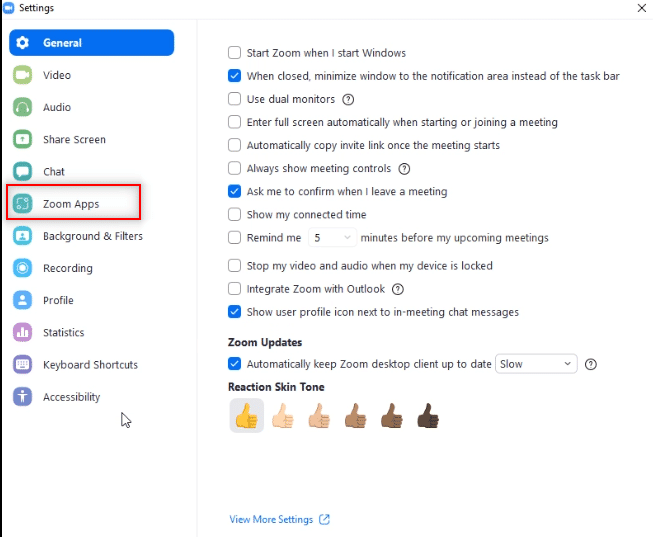
5. Сада кликните на Обриши поред Зоом Аппс Лоцал Апп Дата & Цоокиес.
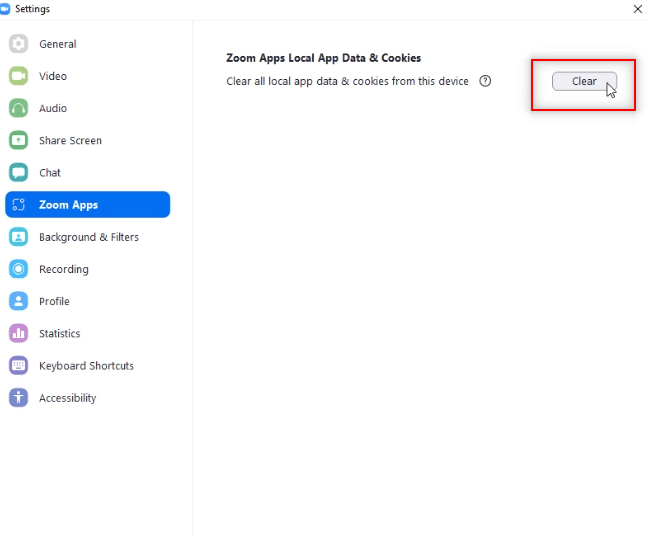
6. Кликните на Обриши да потврдите акцију.
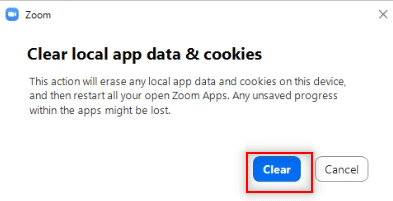
Сада се придружите састанку и проверите да ли на састанку постоји неочекивани проблем са шифром грешке 2008 и даље постоји или не.
Метод 4: Зумирање на белој листи у Виндовс заштитном зиду
Безбедносни софтвер као што је антивирусни програм или заштитни зид на вашем рачунару је важан и од велике помоћи у држању вируса и злонамерног софтвера даље од ваших података и датотека похрањених у њему. Иако су ови алати изузетно неопходни, они такође могу блокирати неке апликације трећих страна, што је у случају Зоом-а, где су одређене функције Зоом-а блокиране овим програмима. Сада када сте свесни шта то значи Зоом еррор 2008, стога је кључно да се уверите да је Зоом на белој листи у безбедносном софтверу. Да бисте то урадили, можете да прођете кроз наш водич, Дозволите или блокирајте апликације кроз Виндовс заштитни зид, што ће вам помоћи да ставите апликацију Зоом на белу листу.
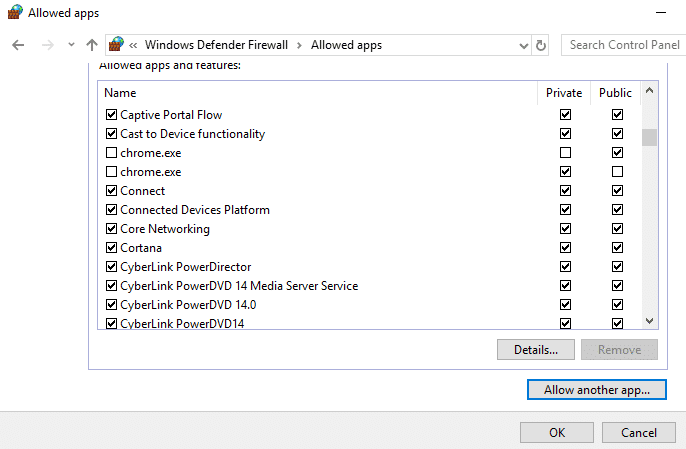
Метод 5: Потврдите лиценцу за вебинар
Ако и даље имате проблема са састанком има неочекивану шифру грешке 2008 док покушавате да се повежете на вебинар, морате једном да проверите своју лиценцу за вебинар. Провера валидности лиценце је од суштинског значаја, јер вас може прекинути да присуствујете вебинару у апликацији Зоом. Кораци наведени у наставку ће вас упутити како да проверите лиценцу тако што ћете посетити одељак за управљање корисницима:
1. Идите на Зоом веб страницу у вашем претраживачу.
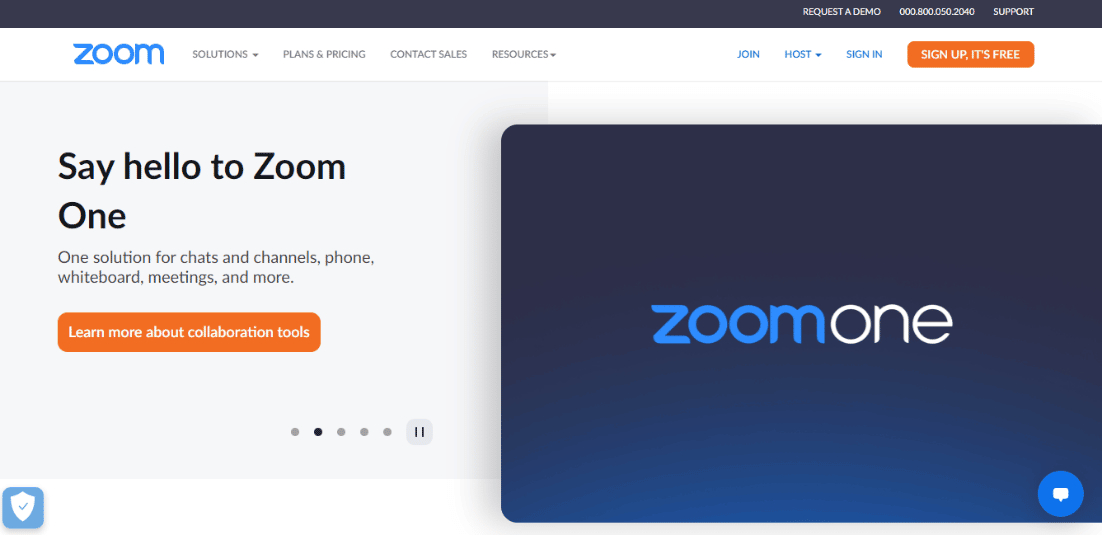
2. Користите администраторски приступ да покренете апликацију.
3. Сада отворите Управљање корисницима.
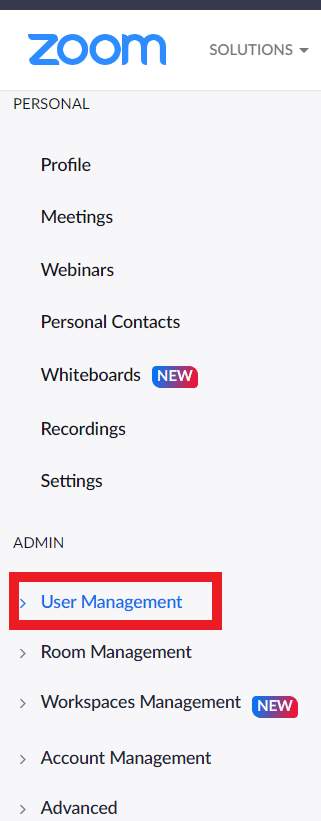
4. Овде проверите статус лиценце и проверите да ли користите важећу.
Метод 6: Поново инсталирајте Зоом апликацију
Следећи и последњи метод који вам може помоћи са Зоом кодом грешке 2008 је деинсталирање, а затим поновно инсталирање апликације Зоом. Нова инсталација програма обично помаже у отклањању свих проблема и кварова који доводе до грешке. Можете проћи кроз следеће кораке да бисте исто урадили на рачунару:
1. Притисните тастер Виндовс, откуцајте Цонтрол Панел и кликните на Опен.
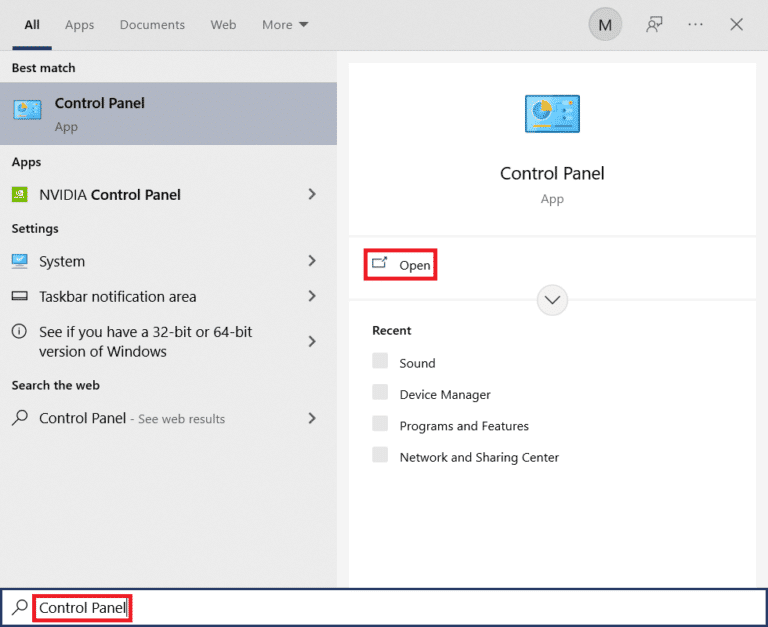
2. Подесите Виев би > Ларге ицонс, а затим кликните на опцију Програмс анд Феатурес са листе.
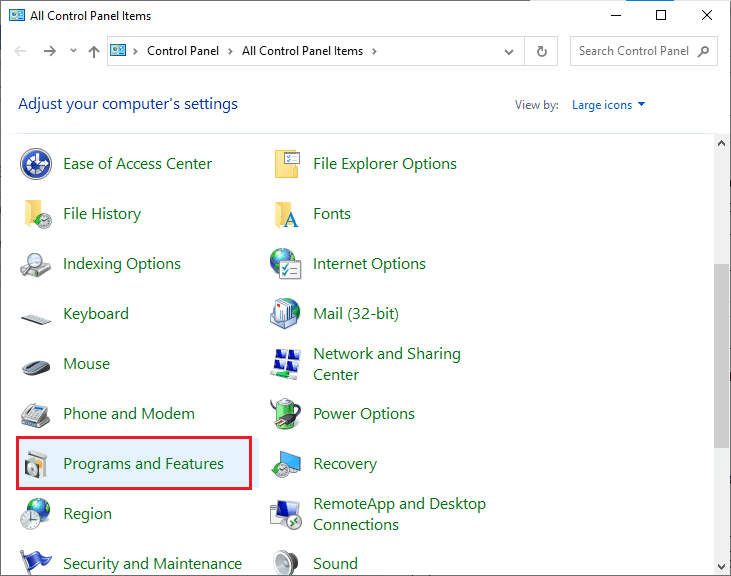
3. Сада кликните на апликацију Зоом и изаберите дугме Деинсталирај.
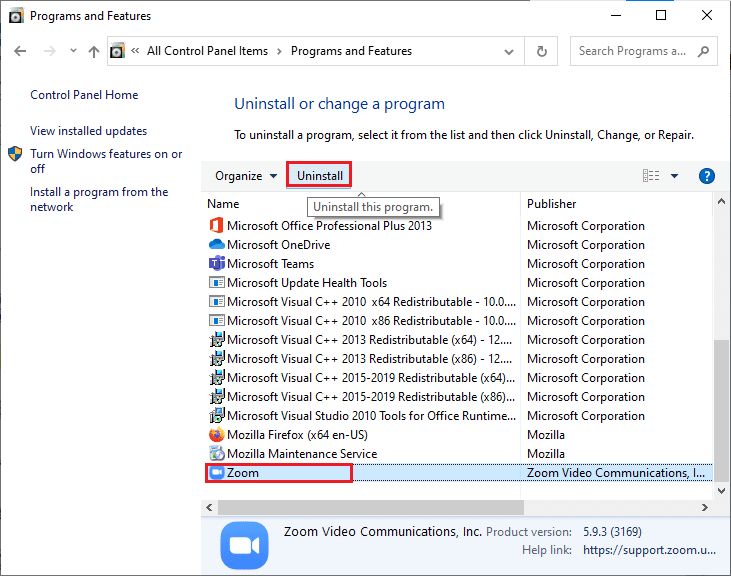
4. Пратите упутства на екрану и деинсталирајте апликацију, а затим поново покрените рачунар.
5. Сада када је апликација деинсталирана, отворите претраживач и Преузмите Зоом апликацију поново на радној површини.
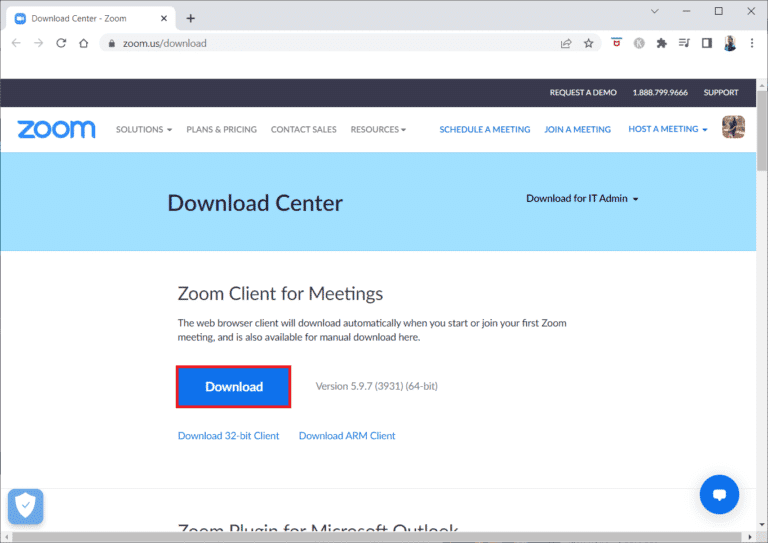
6. Затим покрените датотеку ЗоомИнсталлер на дну екрана.
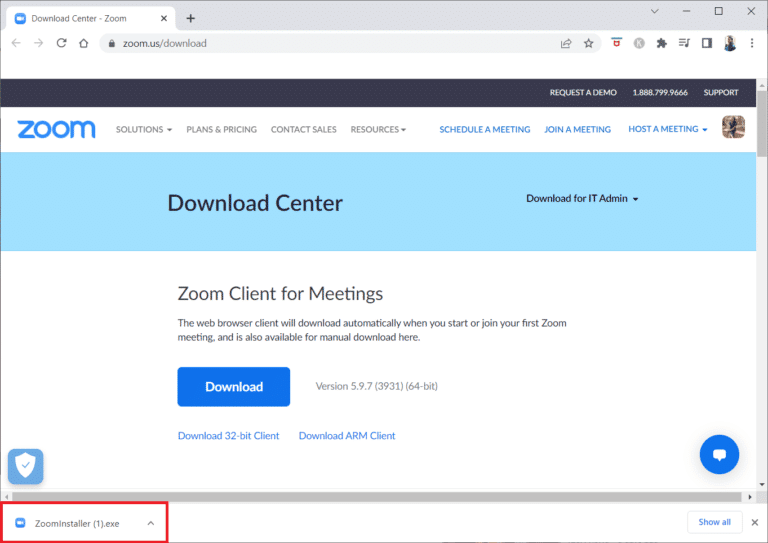
7. Сада пратите упутства на екрану да бисте довршили инсталацију и пријавите се на свој Зоом налог да бисте проверили да ли је грешка 2008 решена.
Често постављана питања (ФАК)
К1. Како да поправим Зоом који приказује код грешке?
Анс. Ако видите код грешке на Зоом-у, најбоље је да се одјавите са свих других уређаја на којима користите Зоом и поново се пријавите на свој налог. Такође можете покушати да избришете или опозовете везу корисника са свог налога или да избришете све постојеће Зоом собе.
К2. Како могу да поправим Зоом не може да се повеже?
Анс. Ако не можете да се повежете на Зоом, морате да проверите своју интернет везу, за више информација о овоме можете проћи кроз Метод 1 који је горе наведен.
К3. Зашто не могу да се повежем на Зоом састанак?
Анс. Немогућност повезивања на Зоом састанак настаје због проблема са везом, у том случају можете покушати да поново покренете модем, рутер или уређај који користите за покретање Зоом-а.
К4. Како могу поново покренути Зоом?
Анс. Зоом можете поново покренути тако што ћете приступити подешавањима налога. У њему отворите картицу Састанак, пронађите опцију Недељно поновно покретање система и омогућите подешавања.
К5. Да ли је у реду да обришете кеш на Зоом-у?
Анс. Ако оштећена кеш меморија узрокује проблеме као што су кодови грешака на Зоом-у, морате га обрисати. Да бисте то урадили, можете искористити помоћ методе 3 која је горе наведена.
***
Зоом је невероватна апликација за компаније које воде послове, посебно у овој ери рада од куће где су сви заглављени код куће. Присуствовање састанцима и вебинарима на мрежи је прилично згодно само док не наиђете на грешке док присуствујете једном. Надамо се да је наш водич био од помоћи у решавању једне такве грешке, Зоом еррор цоде 2008, која вас прекида да се придружите вебинару због неважеће или истекле лиценце. Ако јесте, јавите нам који од метода вас је највише водио. Ако имате још питања или сугестија, оставите своје коментаре у доњем одељку.
